2016 OPEL VIVARO B nastavení
[x] Cancel search: nastaveníPage 111 of 155
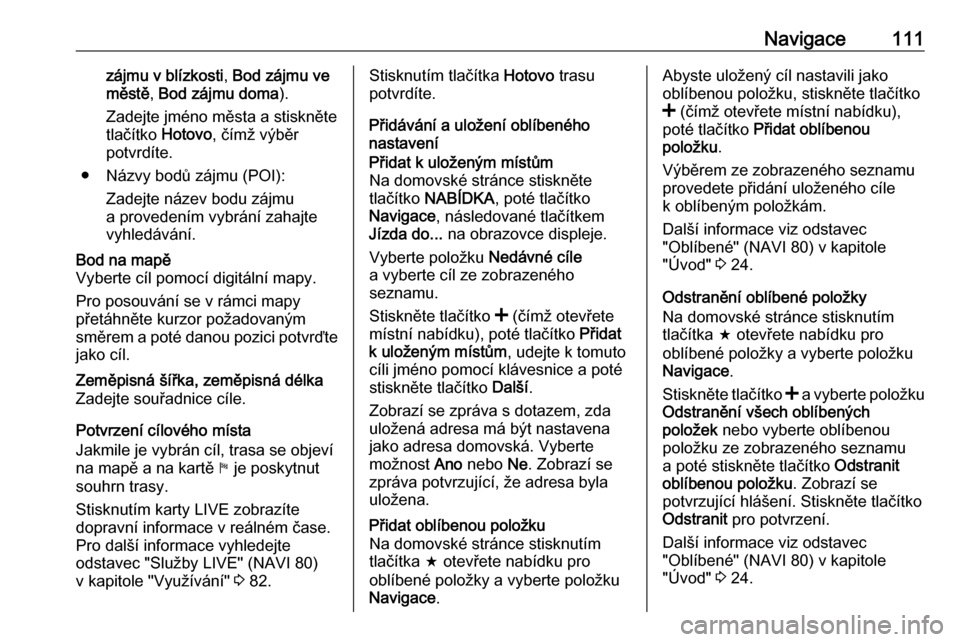
Navigace111zájmu v blízkosti, Bod zájmu ve
městě , Bod zájmu doma ).
Zadejte jméno města a stiskněte
tlačítko Hotovo, čímž výběr
potvrdíte.
● Názvy bodů zájmu (POI): Zadejte název bodu zájmu
a provedením vybrání zahajte
vyhledávání.Bod na mapě
Vyberte cíl pomocí digitální mapy.
Pro posouvání se v rámci mapy
přetáhněte kurzor požadovaným
směrem a poté danou pozici potvrďte
jako cíl.Zeměpisná šířka, zeměpisná délka
Zadejte souřadnice cíle.
Potvrzení cílového místa
Jakmile je vybrán cíl, trasa se objeví
na mapě a na kartě y je poskytnut
souhrn trasy.
Stisknutím karty LIVE zobrazíte
dopravní informace v reálném čase.
Pro další informace vyhledejte
odstavec "Služby LIVE" (NAVI 80)
v kapitole "Využívání" 3 82.
Stisknutím tlačítka Hotovo trasu
potvrdíte.
Přidávání a uložení oblíbeného
nastaveníPřidat k uloženým místům
Na domovské stránce stiskněte
tlačítko NABÍDKA , poté tlačítko
Navigace , následované tlačítkem
Jízda do... na obrazovce displeje.
Vyberte položku Nedávné cíle
a vyberte cíl ze zobrazeného
seznamu.
Stiskněte tlačítko < (čímž otevřete
místní nabídku), poté tlačítko Přidat
k uloženým místům , udejte k tomuto
cíli jméno pomocí klávesnice a poté
stiskněte tlačítko Další.
Zobrazí se zpráva s dotazem, zda
uložená adresa má být nastavena
jako adresa domovská. Vyberte
možnost Ano nebo Ne. Zobrazí se
zpráva potvrzující, že adresa byla
uložena.Přidat oblíbenou položku
Na domovské stránce stisknutím
tlačítka f otevřete nabídku pro
oblíbené položky a vyberte položku
Navigace .Abyste uložený cíl nastavili jako
oblíbenou položku, stiskněte tlačítko
< (čímž otevřete místní nabídku),
poté tlačítko Přidat oblíbenou
položku .
Výběrem ze zobrazeného seznamu
provedete přidání uloženého cíle
k oblíbeným položkám.
Další informace viz odstavec
"Oblíbené" (NAVI 80) v kapitole "Úvod" 3 24.
Odstranění oblíbené položky
Na domovské stránce stisknutím
tlačítka f otevřete nabídku pro
oblíbené položky a vyberte položku
Navigace .
Stiskněte tlačítko < a vyberte položku
Odstranění všech oblíbených
položek nebo vyberte oblíbenou
položku ze zobrazeného seznamu
a poté stiskněte tlačítko Odstranit
oblíbenou položku . Zobrazí se
potvrzující hlášení. Stiskněte tlačítko
Odstranit pro potvrzení.
Další informace viz odstavec
"Oblíbené" (NAVI 80) v kapitole
"Úvod" 3 24.
Page 113 of 155
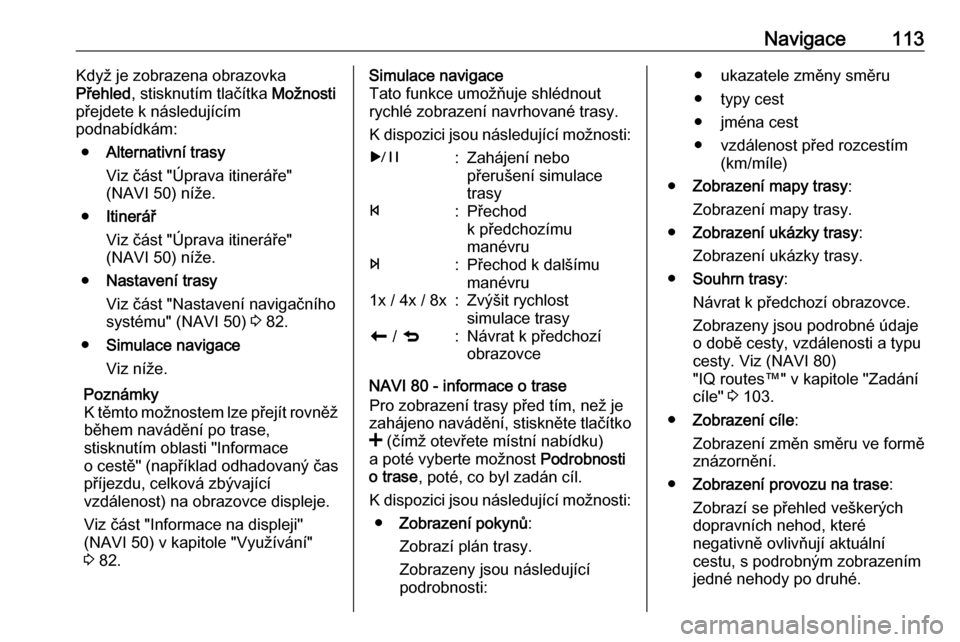
Navigace113Když je zobrazena obrazovka
Přehled , stisknutím tlačítka Možnosti
přejdete k následujícím
podnabídkám:
● Alternativní trasy
Viz část "Úprava itineráře"
(NAVI 50) níže.
● Itinerář
Viz část "Úprava itineráře"
(NAVI 50) níže.
● Nastavení trasy
Viz část "Nastavení navigačního
systému" (NAVI 50) 3 82.
● Simulace navigace
Viz níže.
Poznámky
K těmto možnostem lze přejít rovněž
během navádění po trase,
stisknutím oblasti "Informace
o cestě" (například odhadovaný čas
příjezdu, celková zbývající
vzdálenost) na obrazovce displeje.
Viz část "Informace na displeji"
(NAVI 50) v kapitole "Využívání"
3 82.Simulace navigace
Tato funkce umožňuje shlédnout
rychlé zobrazení navrhované trasy.
K dispozici jsou následující možnosti:r:Zahájení nebo
přerušení simulace
trasyf:Přechod
k předchozímu
manévrue:Přechod k dalšímu
manévru1x / 4x / 8x:Zvýšit rychlost
simulace trasyr / q:Návrat k předchozí
obrazovce
NAVI 80 - informace o trase
Pro zobrazení trasy před tím, než je
zahájeno navádění, stiskněte tlačítko
< (čímž otevřete místní nabídku)
a poté vyberte možnost Podrobnosti
o trase , poté, co byl zadán cíl.
K dispozici jsou následující možnosti: ● Zobrazení pokynů :
Zobrazí plán trasy.
Zobrazeny jsou následující
podrobnosti:
● ukazatele změny směru
● typy cest
● jména cest
● vzdálenost před rozcestím (km/míle)
● Zobrazení mapy trasy :
Zobrazení mapy trasy.
● Zobrazení ukázky trasy :
Zobrazení ukázky trasy.
● Souhrn trasy :
Návrat k předchozí obrazovce. Zobrazeny jsou podrobné údaje
o době cesty, vzdálenosti a typu
cesty. Viz (NAVI 80)
"IQ routes™" v kapitole "Zadání
cíle" 3 103.
● Zobrazení cíle :
Zobrazení změn směru ve formě
znázornění.
● Zobrazení provozu na trase :
Zobrazí se přehled veškerých dopravních nehod, které
negativně ovlivňují aktuální
cestu, s podrobným zobrazením
jedné nehody po druhé.
Page 117 of 155
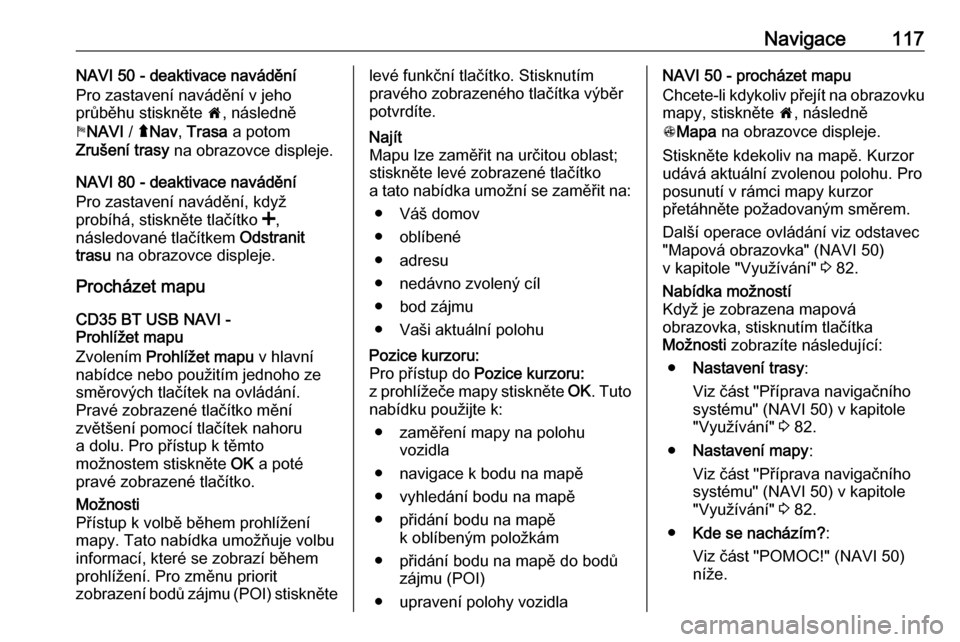
Navigace117NAVI 50 - deaktivace navádění
Pro zastavení navádění v jeho
průběhu stiskněte 7, následně
y NAVI / ýNav , Trasa a potom
Zrušení trasy na obrazovce displeje.
NAVI 80 - deaktivace navádění
Pro zastavení navádění, když
probíhá, stiskněte tlačítko <,
následované tlačítkem Odstranit
trasu na obrazovce displeje.
Procházet mapu
CD35 BT USB NAVI -
Prohlížet mapu
Zvolením Prohlížet mapu v hlavní
nabídce nebo použitím jednoho ze
směrových tlačítek na ovládání.
Pravé zobrazené tlačítko mění
zvětšení pomocí tlačítek nahoru
a dolu. Pro přístup k těmto
možnostem stiskněte OK a poté
pravé zobrazené tlačítko.Možnosti
Přístup k volbě během prohlížení
mapy. Tato nabídka umožňuje volbu
informací, které se zobrazí během
prohlížení. Pro změnu priorit
zobrazení bodů zájmu (POI) stisknětelevé funkční tlačítko. Stisknutím
pravého zobrazeného tlačítka výběr
potvrdíte.Najít
Mapu lze zaměřit na určitou oblast; stiskněte levé zobrazené tlačítko
a tato nabídka umožní se zaměřit na:
● Váš domov
● oblíbené
● adresu
● nedávno zvolený cíl
● bod zájmu
● Vaši aktuální polohuPozice kurzoru:
Pro přístup do Pozice kurzoru:
z prohlížeče mapy stiskněte OK. Tuto
nabídku použijte k:
● zaměření mapy na polohu vozidla
● navigace k bodu na mapě
● vyhledání bodu na mapě
● přidání bodu na mapě k oblíbeným položkám
● přidání bodu na mapě do bodů zájmu (POI)
● upravení polohy vozidlaNAVI 50 - procházet mapu
Chcete-li kdykoliv přejít na obrazovku
mapy, stiskněte 7, následně
s Mapa na obrazovce displeje.
Stiskněte kdekoliv na mapě. Kurzor
udává aktuální zvolenou polohu. Pro
posunutí v rámci mapy kurzor
přetáhněte požadovaným směrem.
Další operace ovládání viz odstavec
"Mapová obrazovka" (NAVI 50)
v kapitole "Využívání" 3 82.Nabídka možností
Když je zobrazena mapová
obrazovka, stisknutím tlačítka
Možnosti zobrazíte následující:
● Nastavení trasy :
Viz část "Příprava navigačního systému" (NAVI 50) v kapitole
"Využívání" 3 82.
● Nastavení mapy :
Viz část "Příprava navigačního
systému" (NAVI 50) v kapitole
"Využívání" 3 82.
● Kde se nacházím? :
Viz část "POMOC!" (NAVI 50)
níže.
Page 118 of 155
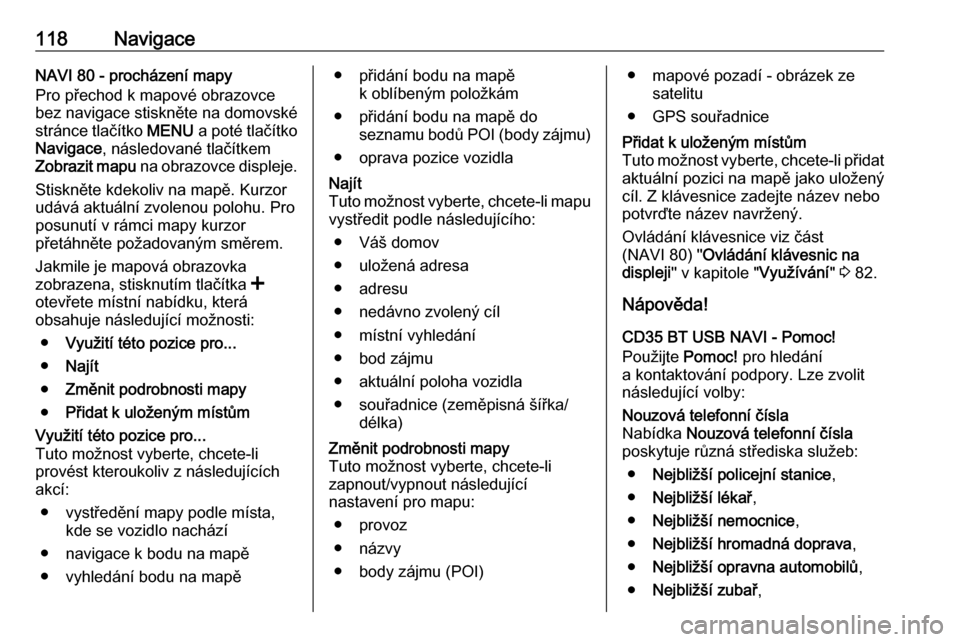
118NavigaceNAVI 80 - procházení mapy
Pro přechod k mapové obrazovce bez navigace stiskněte na domovské
stránce tlačítko MENU a poté tlačítko
Navigace , následované tlačítkem
Zobrazit mapu na obrazovce displeje.
Stiskněte kdekoliv na mapě. Kurzor
udává aktuální zvolenou polohu. Pro
posunutí v rámci mapy kurzor
přetáhněte požadovaným směrem.
Jakmile je mapová obrazovka
zobrazena, stisknutím tlačítka <
otevřete místní nabídku, která
obsahuje následující možnosti:
● Využití této pozice pro...
● Najít
● Změnit podrobnosti mapy
● Přidat k uloženým místůmVyužití této pozice pro...
Tuto možnost vyberte, chcete-li
provést kteroukoliv z následujících
akcí:
● vystředění mapy podle místa, kde se vozidlo nachází
● navigace k bodu na mapě
● vyhledání bodu na mapě● přidání bodu na mapě k oblíbeným položkám
● přidání bodu na mapě do seznamu bodů POI (body zájmu)
● oprava pozice vozidlaNajít
Tuto možnost vyberte, chcete-li mapu vystředit podle následujícího:
● Váš domov
● uložená adresa ● adresu
● nedávno zvolený cíl
● místní vyhledání
● bod zájmu
● aktuální poloha vozidla
● souřadnice (zeměpisná šířka/ délka)Změnit podrobnosti mapy
Tuto možnost vyberte, chcete-li
zapnout/vypnout následující
nastavení pro mapu:
● provoz
● názvy
● body zájmu (POI)● mapové pozadí - obrázek ze satelitu
● GPS souřadnicePřidat k uloženým místům
Tuto možnost vyberte, chcete-li přidat aktuální pozici na mapě jako uložený
cíl. Z klávesnice zadejte název nebo
potvrďte název navržený.
Ovládání klávesnice viz část
(NAVI 80) " Ovládání klávesnic na
displeji " v kapitole " Využívání" 3 82.
Nápověda!
CD35 BT USB NAVI - Pomoc!
Použijte Pomoc! pro hledání
a kontaktování podpory. Lze zvolit
následující volby:
Nouzová telefonní čísla
Nabídka Nouzová telefonní čísla
poskytuje různá střediska služeb:
● Nejbližší policejní stanice ,
● Nejbližší lékař ,
● Nejbližší nemocnice ,
● Nejbližší hromadná doprava ,
● Nejbližší opravna automobilů ,
● Nejbližší zubař ,
Page 122 of 155
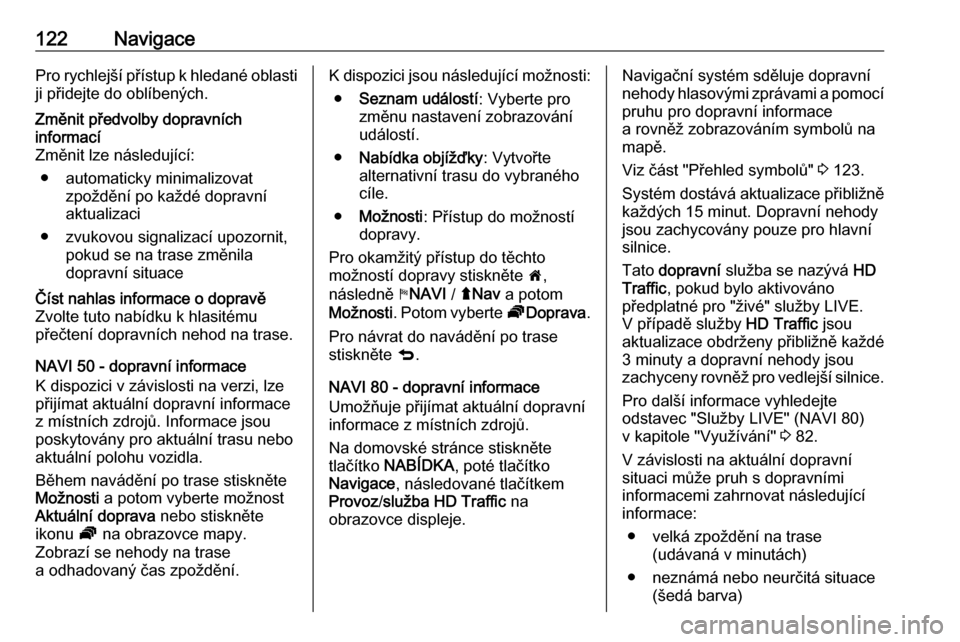
122NavigacePro rychlejší přístup k hledané oblasti
ji přidejte do oblíbených.Změnit předvolby dopravních
informací
Změnit lze následující:
● automaticky minimalizovat zpoždění po každé dopravní
aktualizaci
● zvukovou signalizací upozornit, pokud se na trase změnila
dopravní situaceČíst nahlas informace o dopravě
Zvolte tuto nabídku k hlasitému
přečtení dopravních nehod na trase.
NAVI 50 - dopravní informace
K dispozici v závislosti na verzi, lze
přijímat aktuální dopravní informace
z místních zdrojů. Informace jsou
poskytovány pro aktuální trasu nebo
aktuální polohu vozidla.
Během navádění po trase stiskněte
Možnosti a potom vyberte možnost
Aktuální doprava nebo stiskněte
ikonu Ö na obrazovce mapy.
Zobrazí se nehody na trase
a odhadovaný čas zpoždění.
K dispozici jsou následující možnosti:
● Seznam událostí : Vyberte pro
změnu nastavení zobrazování
událostí.
● Nabídka objížďky : Vytvořte
alternativní trasu do vybraného
cíle.
● Možnosti : Přístup do možností
dopravy.
Pro okamžitý přístup do těchto
možností dopravy stiskněte 7,
následně yNAVI / ýNav a potom
Možnosti . Potom vyberte ÖDoprava .
Pro návrat do navádění po trase stiskněte q.
NAVI 80 - dopravní informace
Umožňuje přijímat aktuální dopravní
informace z místních zdrojů.
Na domovské stránce stiskněte
tlačítko NABÍDKA , poté tlačítko
Navigace , následované tlačítkem
Provoz /služba HD Traffic na
obrazovce displeje.Navigační systém sděluje dopravní
nehody hlasovými zprávami a pomocí
pruhu pro dopravní informace
a rovněž zobrazováním symbolů na
mapě.
Viz část "Přehled symbolů" 3 123.
Systém dostává aktualizace přibližně
každých 15 minut. Dopravní nehody
jsou zachycovány pouze pro hlavní
silnice.
Tato dopravní služba se nazývá HD
Traffic , pokud bylo aktivováno
předplatné pro "živé" služby LIVE.
V případě služby HD Traffic jsou
aktualizace obdrženy přibližně každé
3 minuty a dopravní nehody jsou
zachyceny rovněž pro vedlejší silnice.
Pro další informace vyhledejte
odstavec "Služby LIVE" (NAVI 80)
v kapitole "Využívání" 3 82.
V závislosti na aktuální dopravní situaci může pruh s dopravními
informacemi zahrnovat následující
informace:
● velká zpoždění na trase (udávaná v minutách)
● neznámá nebo neurčitá situace (šedá barva)
Page 123 of 155
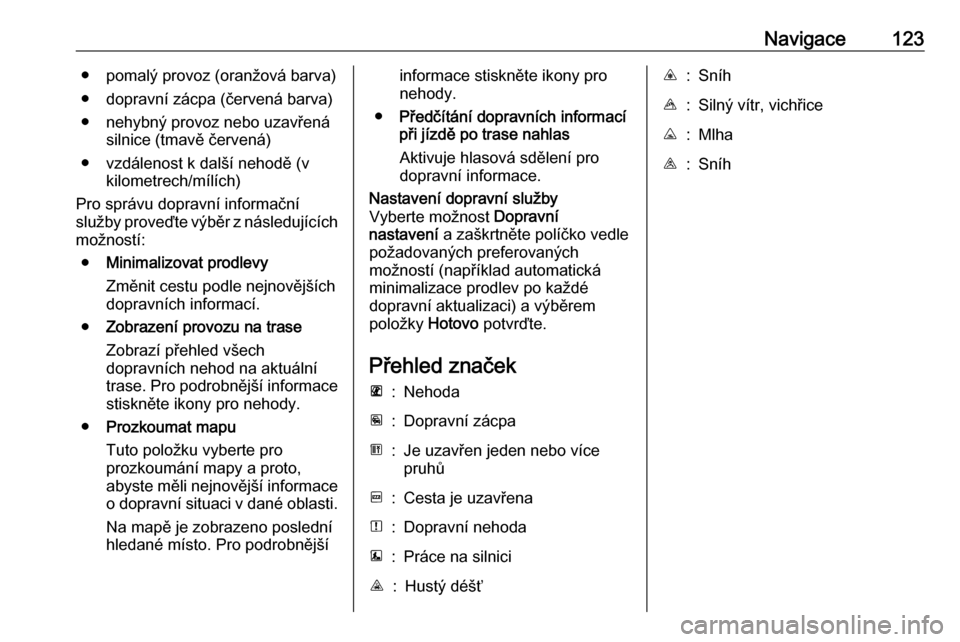
Navigace123● pomalý provoz (oranžová barva)● dopravní zácpa (červená barva)● nehybný provoz nebo uzavřená silnice (tmavě červená)
● vzdálenost k další nehodě (v kilometrech/mílích)
Pro správu dopravní informační
služby proveďte výběr z následujících
možností:
● Minimalizovat prodlevy
Změnit cestu podle nejnovějších
dopravních informací.
● Zobrazení provozu na trase
Zobrazí přehled všech
dopravních nehod na aktuální
trase. Pro podrobnější informace
stiskněte ikony pro nehody.
● Prozkoumat mapu
Tuto položku vyberte pro
prozkoumání mapy a proto,
abyste měli nejnovější informace o dopravní situaci v dané oblasti.
Na mapě je zobrazeno poslední
hledané místo. Pro podrobnějšíinformace stiskněte ikony pro
nehody.
● Předčítání dopravních informací
při jízdě po trase nahlas
Aktivuje hlasová sdělení pro
dopravní informace.Nastavení dopravní služby
Vyberte možnost Dopravní
nastavení a zaškrtněte políčko vedle
požadovaných preferovaných
možností (například automatická
minimalizace prodlev po každé
dopravní aktualizaci) a výběrem
položky Hotovo potvrďte.
Přehled značek
L:NehodaM:Dopravní zácpaG:Je uzavřen jeden nebo více
pruhůF:Cesta je uzavřenaN:Dopravní nehodaE:Práce na silniciJ:Hustý déšťC:SníhB:Silný vítr, vichřiceK:MlhaI:Sníh
Page 124 of 155
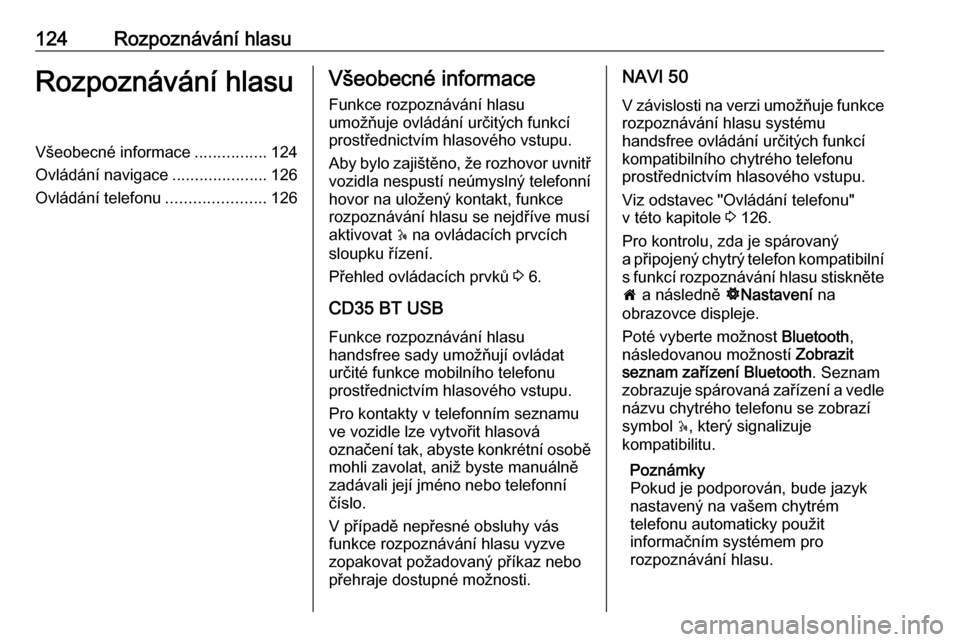
124Rozpoznávání hlasuRozpoznávání hlasuVšeobecné informace................124
Ovládání navigace .....................126
Ovládání telefonu ......................126Všeobecné informace
Funkce rozpoznávání hlasu
umožňuje ovládání určitých funkcí
prostřednictvím hlasového vstupu.
Aby bylo zajištěno, že rozhovor uvnitř vozidla nespustí neúmyslný telefonní
hovor na uložený kontakt, funkce
rozpoznávání hlasu se nejdříve musí
aktivovat 5 na ovládacích prvcích
sloupku řízení.
Přehled ovládacích prvků 3 6.
CD35 BT USB
Funkce rozpoznávání hlasu
handsfree sady umožňují ovládat
určité funkce mobilního telefonu
prostřednictvím hlasového vstupu.
Pro kontakty v telefonním seznamu
ve vozidle lze vytvořit hlasová
označení tak, abyste konkrétní osobě
mohli zavolat, aniž byste manuálně
zadávali její jméno nebo telefonní
číslo.
V případě nepřesné obsluhy vás
funkce rozpoznávání hlasu vyzve
zopakovat požadovaný příkaz nebo
přehraje dostupné možnosti.NAVI 50
V závislosti na verzi umožňuje funkce rozpoznávání hlasu systému
handsfree ovládání určitých funkcí
kompatibilního chytrého telefonu
prostřednictvím hlasového vstupu.
Viz odstavec "Ovládání telefonu"
v této kapitole 3 126.
Pro kontrolu, zda je spárovaný
a připojený chytrý telefon kompatibilní
s funkcí rozpoznávání hlasu stiskněte
7 a následně ÿNastavení na
obrazovce displeje.
Poté vyberte možnost Bluetooth,
následovanou možností Zobrazit
seznam zařízení Bluetooth . Seznam
zobrazuje spárovaná zařízení a vedle
názvu chytrého telefonu se zobrazí
symbol 5, který signalizuje
kompatibilitu.
Poznámky
Pokud je podporován, bude jazyk
nastavený na vašem chytrém
telefonu automaticky použit
informačním systémem pro
rozpoznávání hlasu.
Page 125 of 155
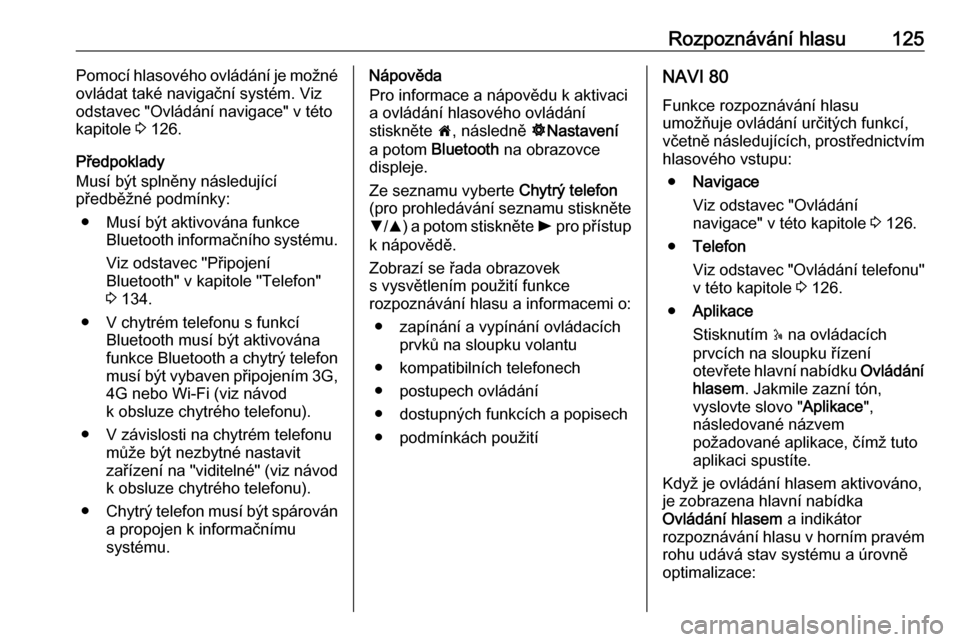
Rozpoznávání hlasu125Pomocí hlasového ovládání je možné
ovládat také navigační systém. Viz
odstavec "Ovládání navigace" v této
kapitole 3 126.
Předpoklady
Musí být splněny následující
předběžné podmínky:
● Musí být aktivována funkce Bluetooth informačního systému.
Viz odstavec "Připojení
Bluetooth" v kapitole "Telefon"
3 134.
● V chytrém telefonu s funkcí Bluetooth musí být aktivována
funkce Bluetooth a chytrý telefon musí být vybaven připojením 3G,
4G nebo Wi-Fi (viz návod
k obsluze chytrého telefonu).
● V závislosti na chytrém telefonu může být nezbytné nastavit
zařízení na "viditelné" (viz návod
k obsluze chytrého telefonu).
● Chytrý telefon musí být spárován
a propojen k informačnímu
systému.Nápověda
Pro informace a nápovědu k aktivaci
a ovládání hlasového ovládání
stiskněte 7, následně ÿNastavení
a potom Bluetooth na obrazovce
displeje.
Ze seznamu vyberte Chytrý telefon
(pro prohledávání seznamu stiskněte
S /R ) a potom stiskněte l pro přístup
k nápovědě.
Zobrazí se řada obrazovek
s vysvětlením použití funkce
rozpoznávání hlasu a informacemi o:
● zapínání a vypínání ovládacích prvků na sloupku volantu
● kompatibilních telefonech
● postupech ovládání
● dostupných funkcích a popisech
● podmínkách použitíNAVI 80
Funkce rozpoznávání hlasu
umožňuje ovládání určitých funkcí,
včetně následujících, prostřednictvím
hlasového vstupu:
● Navigace
Viz odstavec "Ovládání
navigace" v této kapitole 3 126.
● Telefon
Viz odstavec "Ovládání telefonu" v této kapitole 3 126.
● Aplikace
Stisknutím 5 na ovládacích
prvcích na sloupku řízení
otevřete hlavní nabídku Ovládání
hlasem . Jakmile zazní tón,
vyslovte slovo " Aplikace",
následované názvem
požadované aplikace, čímž tuto
aplikaci spustíte.
Když je ovládání hlasem aktivováno,
je zobrazena hlavní nabídka
Ovládání hlasem a indikátor
rozpoznávání hlasu v horním pravém rohu udává stav systému a úrovně
optimalizace: